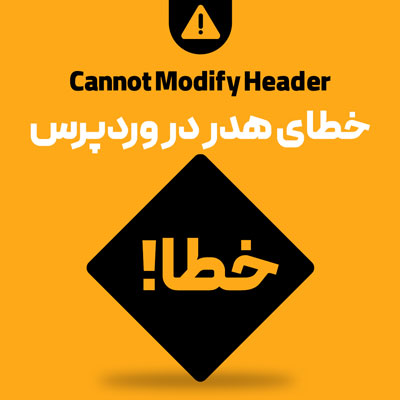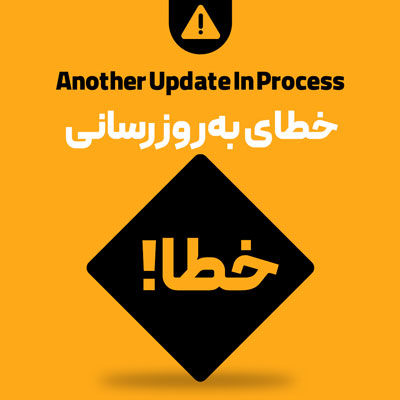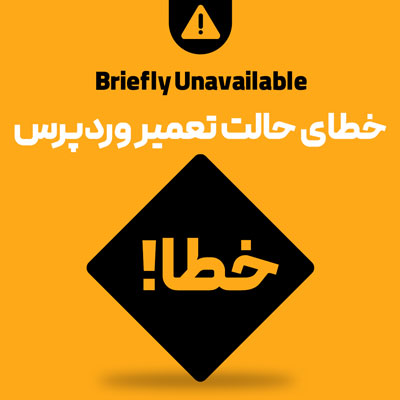فایل فانکشن وردپرس چیست؟
فایل فانکشن که با نام Function.php شناخته می شود یکی از فایل های پیش فرض قالب های وردپرسی است که وظایف متعددی بر عهده دارد. از آنجا که کدهای این فایل در تمامی صفحات وردپرس (نمای جلویی و بخش مدیریت) اجرا می شود از آن برای اجرای فرامین خاص در وردپرس استفاده می شود.
در واقع فایل فانکشن، نمونه ساده یک افزونه وردپرسی است. حتی می توان با اضافه کردن چند خط کد php به فایل function.php یک افزونه برای وردپرس نوشت.
فایل فانکشن وردپرس کجاست؟
فایل Function.php به صورت پیش فرض در پوشه قالب شما در مسیر زیر قرار دارد.
/public-html/wp-content/themes/قالب شما/function.phpچند نکته در خصوص فایل Function.php
- بسیاری از قالب ها این فایل را از قبل دارند و شما می توانید آن را ویرایش کنید.
- برخی قالب های قدیمی به طور کل این فایل را ندارند و می توانید آن را بسازید
- برخی طراحان نیز از این فایل جهت محافظت از کدهای برنامه نویسی خود استفاده کرده اند و فانکشن دیگری با نام مشابه در اختیاز شما برای ویرایش قرار داده اند.
برای آشنایی بیشتر با مکان فایل فانکشن وردپرس در انواع قالب ها و کنترل پنل های مختلف و همچنین نحوه ویرایش فایل فانکشن حتماً ویدئوی آموزشی آن را مشاهده نمایید.

چرا باید نحوه کار با فایل فانکشن را یاد بگیریم؟
فایل Function.php قابلیت های بسیار زیادی دارد. بسیاری از تغییرات و سفارشی سازی های وردپرس با نوشتن چند خط کد در آن به راحتی اعمال می شود.
بسیاری از مقالات آموزشی وردپرس، کدهایی برای اعمال تغییرات در سایت معرفی کرده و از شما می خواهند این کدها را در فایل فانکشن قالب قرار دهید. در صورتی که با نحوه ویرایش فایل function.php آشنایی نداشته باشید ممکن است با کوچکترین اقدام اشتباه در عملکرد سایت اختلال ایجاد کنید و در هنگام نمایش خطا دریافت کنید.
آموزش ویرایش فایل فانکشن وردپرس
از روش های مختلف قادر خواهید بود به Function.php دسترسی پیدا کرده و آن را ویرایش کنید. در ادامه روش های مختلف دسترسی به این فایل را به شما آموزش خواهیم داد.
درج کدهای سفارشی با استفاده از افزونه WPCode (پیشنهادی)
اگر برای درج کدهای مختلف Java Script ، CSS ، HTML ، PHP و… در سایت وردپرسی خود دچار مشکل هستید بهتر است افزونه wpcode را استفاده نمایید. این افزونه شما را قادر می سازید انواع مختلف کدهای سفارشی را بدون دردسر به وب سایت خود اضافه نمایید. در صورتی که کدهای درج شده دارای خطا باشند سایت با مشکل مواجه نخواهد شد و به پنل مدیریت سایت مثل قبل دسترسی خواهید داشت (صرفاً کد درج شده اجرا نمی شود)
پس از نصب افزونه کافیست به منوی Code Snippet > Add Snippet مراجعه نمایید و بر روی اولین باکس یعنی Add Your Custom Code کلیک کنید.
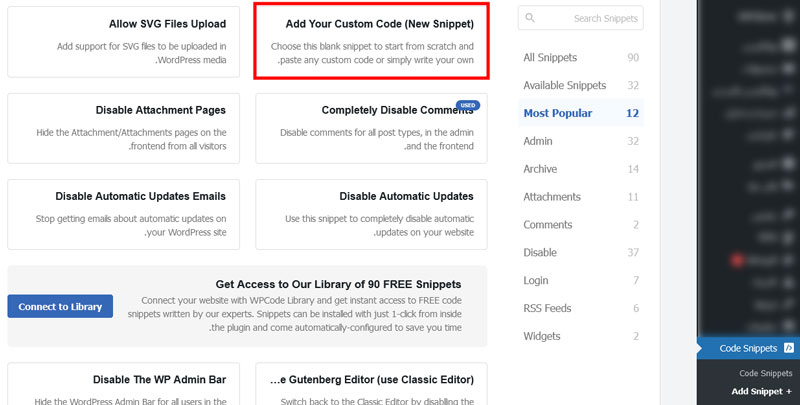
در صفحه باز شده ابتدا عنوانی برای کد خود در نظر بگیرید (می تواند عنوان شما فارسی باشد). سپس مشخص کنید کد شما به چه زبانی است. در ادامه می توانید کد خود را درج نمایید.
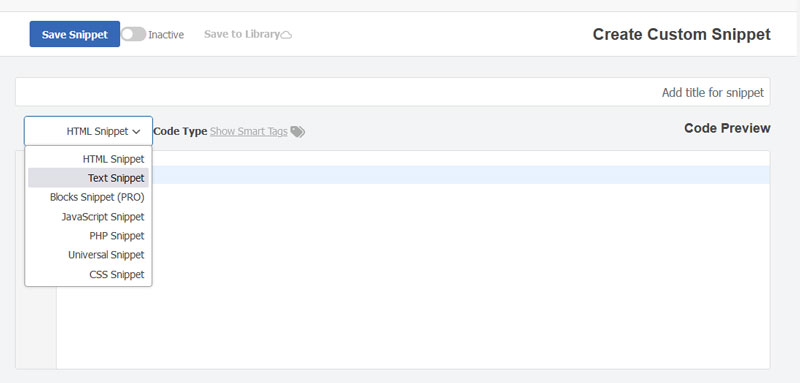
دقت کنید که بعد از درج کد و ذخیره صفحه حتماً بر روی دکمه Inactive کنار دکمه Save Snippet کلیک کنید تا کد شما فعال شود.
افزونه wpcode امکانات بسیار متعددی در اختیار شما قرار می دهد. مثلاً می توانید از انواع کدهای موجود در کتابخانه آنلاین افزونه استفاده کنید و یا مشخص کنید کدهای شما در کدام صفحه اجرا شود و برای اجرای آن شرط های مختلف در نظر بگیرید.
ویرایش فایل فانکشن با استفاده از FTP
روش دیگر برای ویرایش فایل فانکشن استفاده از FTP است. با استفاده از اف تی پی می توانید به هاست متصل شوید و فایل Function.php را دانلود کنید آن را ویرایش کرده و سپس در هاست آپلود نمایید.
دقت کنید که قبل از ایجاد هرگونه تغییر حتماً از این فایل بکاپ تهیه کنید تا در صورت بروز خطا بتوانید آن را بازیابی کنید. در صورتی که پس از ویرایش فایل، سایت دچار خطا شد فقط کافیست فایل قبلی را مجدداً بارگزاری کنید.
مقاله پیشنهادی » اف تی پی (FTP) چیست؟ بهترین روش آپلود فایل حجیم در هاست
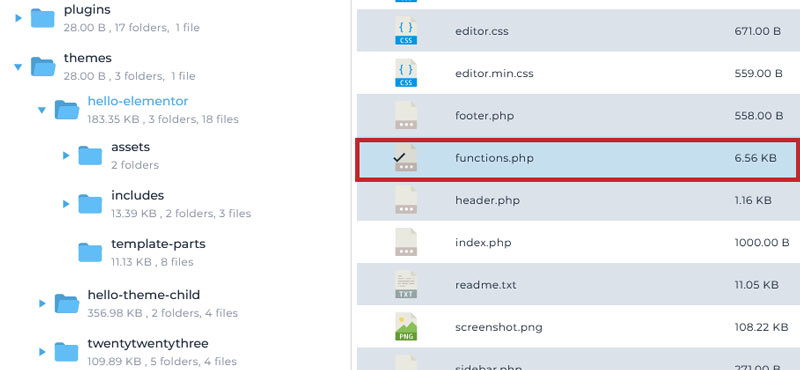
مقاله پیشنهادی » فیلم آموزش Filezilla – مدیریت فایل های هاست از طریق FTP
ویرایش فایل Function.php با استفاده از کنترل پنل هاستینگ
اگر کار با اف تی پی را بلد نیستید می توانید از کنترل پنل هاست خود برای ویرایش فایل فانکشن استفاده کنید. در هنگام خرید سرویس میزبانی وب، به شما دسترسی های لازم را ارائه خواهند کرد.
حتماً قبل از ویرایش کدها سعی کنید محتویات فایل Function.php قبلی را در جایی ذخیره کنید تا در صورت بروز مشکل آن را بازگردانی کنید.
مقاله پیشنهادی » آموزش ورود به کنترل پنل هاست – سی پنل و دایرکت ادمین
ویرایش فایل فانکشن با استفاده از ادیتور فایل پنل وردپرس
خطرناک ترین روش ویرایش فایل فانکشن یا Function.php استفاده از ویرایشگر داخل پنل مدیریت وردپرس است. این روش بسیار پر ریسک است؛ چرا که انجام کوچک ترین اشتباهی باعث بروز خطا شده و سایت با مشکل مواجه خواهد شد و کاری از دست شما ساخته نیست.
آشنایی با محتویات فایل فانکشن وردپرس
عموماً فایل function.php به شکل زیر است:
<?php
یک عالمه کد جور واجور
?>
نحوه درج کد جدید در function.php
کدهای php که در آموزش های مختلف به شما ارائه می شود را می بایست بین تگ های php?> و <? در پایین ترین قسمت ممکن قرار دهید. دقت کنید اگر فایل شما تگ های php?> و <? را داراست (اکثر فایل های فانکشن خود دارای این کد هستند) حتما این دو عبارت را از ابتدا و انتهای کدهای php جدید در صورت وجود حذف کنید.
برای فهم بهتر فرض کنید فایل اصلی دارای کدهای زیر است:
<?php
// Disable Resize Large Image
add_filter( 'big_image_size_threshold', '__return_false' );
?>حالا از شما خواسته شده کدهای زیر را به فایل Function سایت اضافه کنید.
<?php
/* Disable Woocommerce admin */
add_filter( 'woocommerce_admin_disabled', '__return_true' );
?>از آنجا که فایل فانکشن ما دارای تگ های ابتدایی و انتهایی است، این کدها را ابتدا و انتهای کد جدید حذف می کنیم و فقط دستورات را به فایل فانکشن منتقل می کنیم. نتیجه نهایی به این شکل خواهد شد.
<?php
// Disable Resize Large Image
add_filter( 'big_image_size_threshold', '__return_false' );
/* Disable Woocommerce admin */
add_filter( 'woocommerce_admin_disabled', '__return_true' );
?>